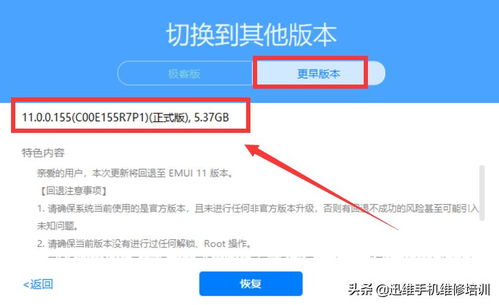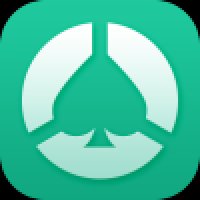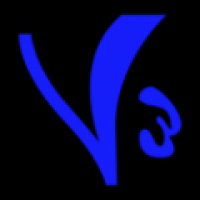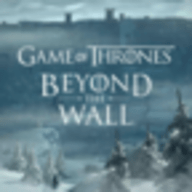dell 恢复出厂系统 win10,戴尔驱动官网下载
时间:2024-10-31 来源:网络 人气:
Dell笔记本Win10系统恢复出厂设置指南

随着电脑使用时间的增长,系统可能会出现各种问题,如运行缓慢、软件冲突等。这时,恢复出厂设置是一个有效的解决方案。本文将详细介绍如何在Dell笔记本上恢复Win10系统的出厂设置。
一、备份重要数据

在进行恢复出厂设置之前,请务必备份电脑中的重要数据,如文档、照片、视频等。这些数据可能会在恢复过程中丢失。
二、确认恢复条件
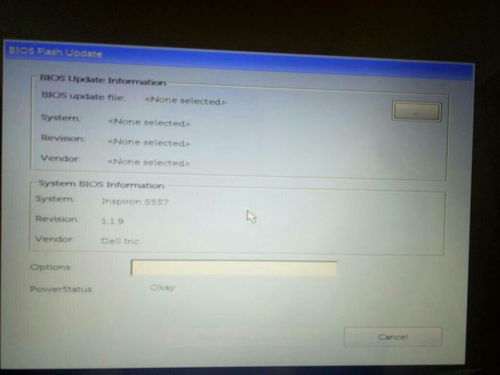
在开始恢复出厂设置之前,请确认以下条件:
电脑必须是官方原版,没有进行过硬盘更换等改配。
电脑没有重装过系统。
三、进入恢复界面

以下是进入恢复界面的两种方法:
方法一:在关机状态下按下电源开关,并连续按F12键,直到出现启动菜单。选择“SupportAssist OS Recovery”选项。
方法二:开机后,不停按F2键进入BIOS设置,确认“SupportAssist OS Recovery”选项已开启。
四、开始恢复出厂设置

进入恢复界面后,按照以下步骤进行操作:
选择“开始重置”。
选择“重置为出厂状态”。
更新并重置系统,需要连接网络下载系统,时间可能较长。
如果未接电源,会提示接入电源,接上电源后,点击确认。
选择“否,不备份我的文件”,并点击下一步。
在弹出的界面中点击“继续”,勾选相关选项。
五、完成恢复

等待系统恢复出厂设置完成,电脑将自动重启。恢复完成后,电脑将回到出厂时的状态,包括系统、驱动、预装程序等。
六、注意事项
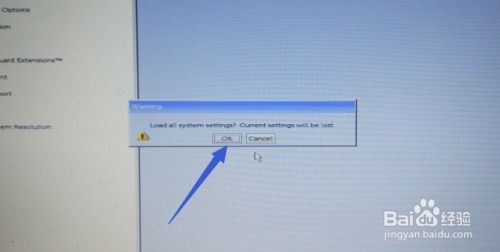
1. 恢复出厂设置后,所有应用软件都需要重新安装。
2. QQ、微信等聊天软件的聊天记录可能会丢失。
3. 如果在恢复过程中遇到问题,可以联系Dell客服寻求帮助。
通过以上步骤,您可以在Dell笔记本上成功恢复Win10系统的出厂设置。在操作过程中,请务必注意备份重要数据,并确认恢复条件。祝您操作顺利!
相关推荐
教程资讯
教程资讯排行